Wie die SVERWEIS-Funktion verwenden
Exact Match | Ungefähre Spiel | Vlookup Sieht Right | Erstes Match | Vlookup ist Groß- und Kleinschreibung | Multiple Criteria | # N / A-Fehler
Die Funktion SVERWEIS ist eine der beliebtestenen Funktionen in Excel.
Diese Seite enthält viele einfache VLOOKUP Beispiele zu folgen.
Exact Match
Die meiste Zeit Sie suchen nach einer genauen Übereinstimmung, wenn Sie die Funktion SVERWEIS in Excel verwenden. Schauen wir uns die Argumente der Funktion SVERWEIS einen Blick darauf werfen.
-
Die VLOOKUP Funktion unten schaut bis der Wert 53 (erstes Argument) in der äußersten linken Spalte der Tabelle rot (zweites Argument).
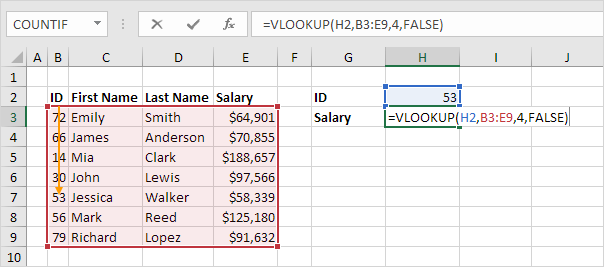
-
Das Wert 4 (dritte Argument) teilt die VLOOKUP Funktion den Wert in der gleichen Reihe aus der vierten Spalte der Tabelle roten zurückzukehren.
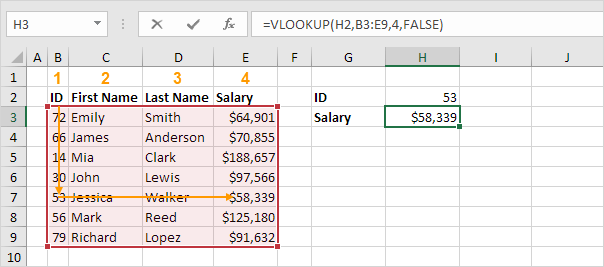
Hinweis: die Boolesche FALSE (vierte Argument) erzählt die Funktion SVERWEIS eine genaue Übereinstimmung zurückzukehren. Wenn die Funktion SVERWEIS nicht den Wert 53 in der ersten Spalte finden kann, wird es einen Link zurück: # na-Fehler [# N / A-Fehler].
-
Hier ist ein weiteres Beispiel. Statt das Gehalt des Zurückbringens der VLOOKUP Funktion unten kehrt der Nachname ID (dritte Argument ist auf 3 gesetzt) 79.
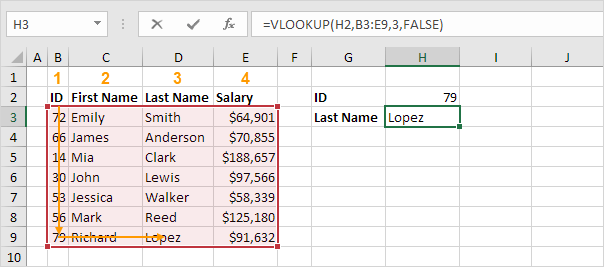
Ungefähre Spiel
Lassen Sie uns ein Beispiel für die Funktion SVERWEIS in ungefähre Übereinstimmung Modus (vierte Argument Satz auf TRUE) einen Blick darauf werfen.
-
Die VLOOKUP Funktion unten schaut bis der Wert 85 (erstes Argument) in der äußersten linken Spalte der Tabelle rot (zweites Argument). Es gibt nur ein Problem. Es gibt keinen Wert 85 in der ersten Spalte.
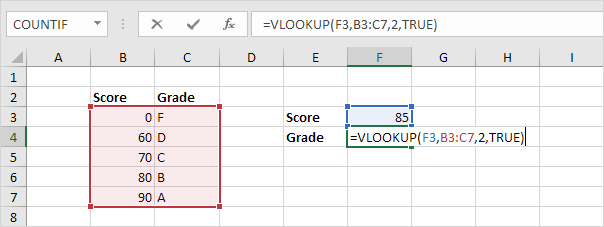
-
Glücklicherweise ist die Boolean TRUE (vierte Argument) erzählt die Funktion SVERWEIS eine ungefähre Übereinstimmung zurückzukehren. Wenn die Funktion SVERWEIS nicht den Wert 85 in der ersten Spalte finden kann, wird es den größten Wert kleiner als 85. In diesem Beispiel zurückkehren, wird dies der Wert 80 sein
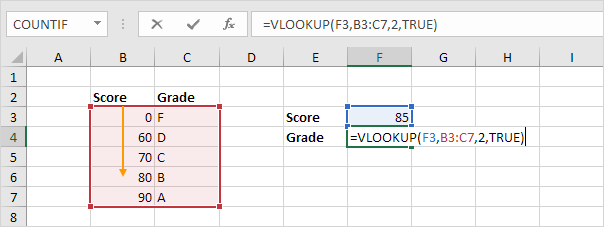
-
Das Wert 2 (drittes Argument) teilt die VLOOKUP Funktion den Wert in der gleichen Reihe aus der zweiten Spalte der Tabelle roten zurückzukehren.
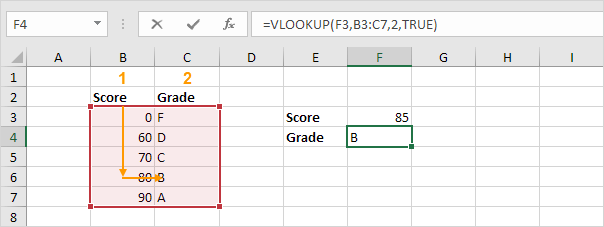
Hinweis: immer sortieren die linke Spalte der roten Tabelle in aufsteigender Reihenfolge, wenn Sie die Funktion SVERWEIS in ungefähre Übereinstimmung Modus (vierte Argument Satz auf TRUE) verwenden.
Vlookup Sieht rechts
Die Funktion SVERWEIS sucht immer einen Wert in der linken Spalte einer Tabelle nach oben und gibt den entsprechenden Wert aus einer Spalte auf der rechten Seite.
-
Zum Beispiel kann die Funktion SVERWEIS unten schaut auf den ersten Namen und gibt den Nachnamen.
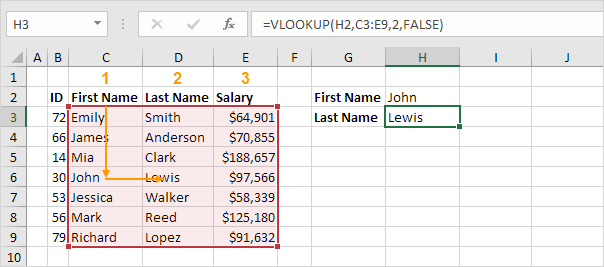
-
Wenn Sie die Spaltenindexnummer (drittes Argument) ändern bis 3, die Funktion SVERWEIS Blicke auf den ersten Namen und kehrt das Gehalt.
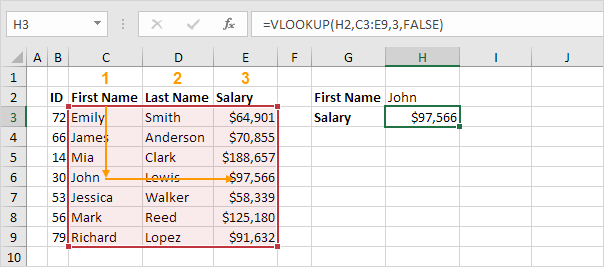
Hinweis: In diesem Beispiel kann die Funktion SVERWEIS die Vornamen nicht Nachschlag und die ID zurück. Die Funktion SVERWEIS sucht nur nach rechts. Keine Sorge, können Sie den Index und die MATCH-Funktion in Excel verwenden, um einen Link auszuführen: / examples-links-Lookup [links Lookup].
Erstes Spiel
Wenn die linke Spalte der Tabelle Duplikate enthält, entspricht die Funktion SVERWEIS die erste Instanz. Nehmen wir zum Beispiel einen Blick auf die VLOOKUP Funktion unten.
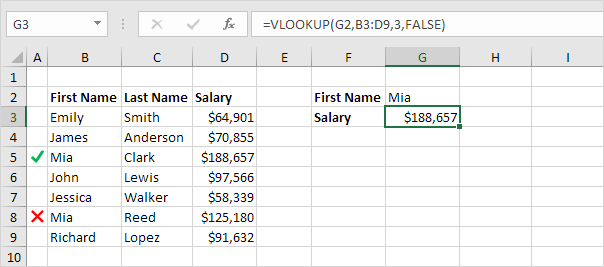
Erläuterung: die VLOOKUP Funktion gibt den Gehalt von Mia Clark, nicht Mia Reed.
Vlookup ist Groß- und Kleinschreibung
Die Funktion SVERWEIS in Excel führt eine Groß- und Kleinschreibung Lookup. Zum Beispiel (G2-Zelle) die VLOOKUP Funktion unten sieht up MIA in der ganz linken Spalte der Tabelle.
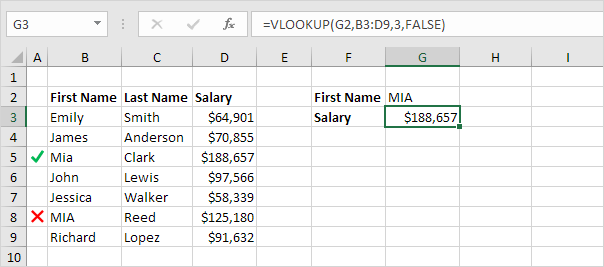
Erläuterung: Die Funktion SVERWEIS ist Groß- und Kleinschreibung, so dass es MIA oder Mia oder mia oder miA nachschlägt, usw. Als Ergebnis die Funktion SVERWEIS kehrt das Gehalt von Mia Clark (erste Instanz). Sie können den Index, MATCH und die genaue Funktion in Excel verwenden, um einen Link auszuführen: / examples-case-sensitive-Lookup [case-sensitive Lookup].
Multiple Criteria
Haben Sie einen Wert nachschlagen möchten, basierend auf mehreren Kriterien? Verwenden Sie den INDEX und die MATCH-Funktion in Excel einen Link auszuführen: / examples-zweispaltigen-Lookup [zweispaltigen Lookup].
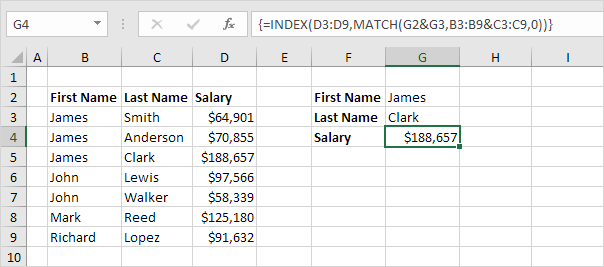
Hinweis: Die Matrixformel oben schaut auf das Gehalt von James Clark, nicht James Smith, nicht James Anderson.
# N / A-Fehler
Wenn die Funktion SVERWEIS keine Übereinstimmung finden, gibt es ein # N / A Fehler.
-
Zum Beispiel unter der VLOOKUP Funktion kann nicht den Wert 28 in der linken Spalte finden.
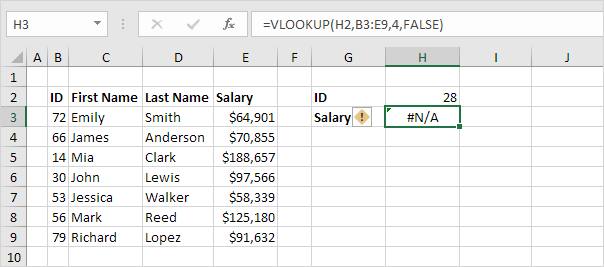
-
Wenn Sie möchten, können Sie die IFNA Funktion den # N / A Fehler mit einer freundlichen Nachricht zu ersetzen.
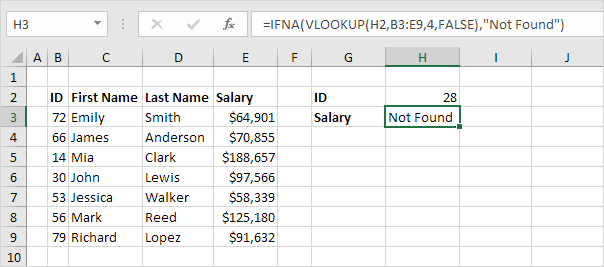
Hinweis: Die IFNA Funktion wurde in Excel 2013 eingeführt Wenn Sie Excel 2010 oder Excel 2007 verwenden, einfach ersetzen IFNA mit IFERROR. Denken Sie daran, die IFERROR Funktion auch andere Fehler abfängt. Zum Beispiel kann die #NAME? Fehler, wenn Sie versehentlich falsch schreiben das Wort VLOOKUP.
Mehrere Lookup Tables
Wenn die Funktion SVERWEIS in Excel verwenden, können Sie mehrere Lookup-Tabellen haben. Sie können den IF-Funktion zu prüfen, ob eine Bedingung erfüllt ist, und zurück eine Lookup-Tabelle, wenn TRUE und andere Lookup-Tabelle, wenn FALSCH.
-
Erstellen Sie zwei benannte Bereiche:
Tabelle 1 und Tabelle 2.
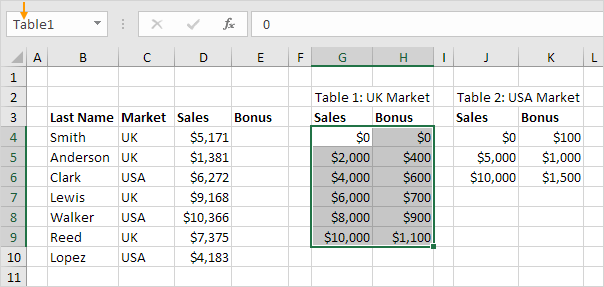
-
Wählen Sie Zelle E4 und geben Sie die Funktion SVERWEIS unten.
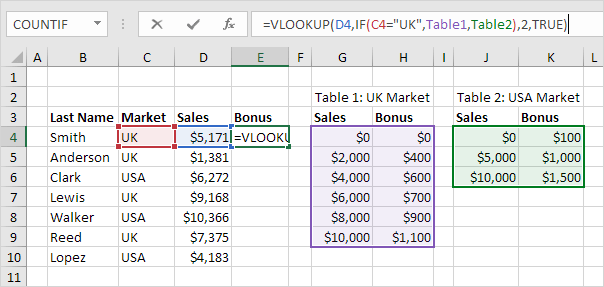
Erläuterung: Der Bonus ist abhängig vom Markt (UK oder USA) und die Verkaufsmenge. Das zweite Argument der Funktion SVERWEIS funktioniert der Trick. Wenn in Großbritannien, die Funktion SVERWEIS verwendet Tabelle 1, wenn USA, verwendet die Funktion SVERWEIS Table2. Stellen Sie das vierte Argument der Funktion SVERWEIS auf TRUE eine ungefähre Übereinstimmung zurückzukehren.
-
Drücken Sie die Eingabetaste.
-
Wählen Sie die Zelle E4, klicken Sie auf der rechten unteren Ecke der Zelle E4 und es ziehen, um Zelle E10 nach unten.
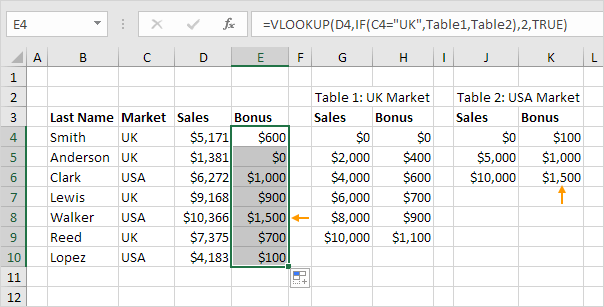
Hinweis: zum Beispiel Walker erhält einen Bonus von $ 1.500. Weil wir mit benannten Bereiche sind, können wir kopieren Sie diese Funktion SVERWEIS zu den anderen Zellen leicht, ohne sich Gedanken über Zellbezüge.